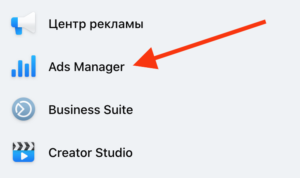Бизнес менеджер Facebook обеспечивает управление аккаунтами, пикселями, аудиториями и всеми другими объектами, которые используются при размещении рекламы в крупнейшей социальной сети. И все эти ресурсы можно распределять между членами команды, предоставляя каждому необходимый доступ. Но бизнес-менеджер, это оболочка управления, а главным элементом в нем является рекламный аккаунт. Его нужно добавить в систему, прежде чем вы сможете создавать рекламную кампанию и покупать трафик.
Все о приложениях и способах работы с ними рассказываем в нашем телеграм-канале, а чтобы узнать больше об арбитраже трафика и способах заработка с его помощью, переходите по этой ссылке.
Способы добавления рекламных аккаунтов
Есть три способа добавления рекламного аккаунта в бизнес менеджер:
- Создание нового. В этом случае аккаунт будет только с постоплатой;
- Добавление существующего. Вы должны быть владельцем этого рекламного аккаунта. В бизнес-менеджер можно добавить только один личный рекламный аккаунт и эта операция необратима;
- Добавление рекламного аккаунта из другого бизнес менеджере, например, ваших клиентов или партнеров. Для этого нужно сделать запрос доступа.
Если вы будете добавлять существующий рекламный аккаунт, вам понадобиться указать его идентификатор.
Овнеры магазинов ФБ акков про свой бизнес и тренды в арбитраже. ФБ аккаунты для арбитража трафика
Как найти ID рекламного аккаунта
Чтобы получить идентификатор, войдите в рекламный аккаунт. Найти его ID можно двумя способами:
- В адресной строке браузер идентификатор будет написан после параметра «act=»;
- В выпадающем меню выбора аккаунтов ID это номер аккаунта, он будет показан под названием.
Как добавить рекламный аккаунт в бизнес-менеджер пошагово
Эти действия может выполнять только пользователь с правами администратора. Чтобы добавить рекламный аккаунт, войдите в нужный бизнес менеджер и выполните следующие действия:
- В меню сверху выберите пункт «Действия» или кликните по значку шестеренки справа вверху. Вы попадете в настройки компании;
- В меню слева выберите пункт «Рекламные аккаунты» в разделе «Аккаунты»;
- Нажмите «+Добавить»;
- В открывшемся меню выберите нужный вариант: создание нового аккаунта, добавление своего или запрос доступа;
- При создании нового аккаунта укажите его название, выберите часовой пояс и валюту;
- При добавлении уже существующего рекламного аккаунта или запросе доступа укажите его идентификатор;
- Укажите, где будет использоваться рекламный аккаунт, в вашем бизнес-менеджере или другой компании;
- Нажмите «Создать».
После этого к добавленному рекламному аккаунту нужно дать права сотрудникам, настроить оплату, привязать пиксели и другие ресурсы.
Как сотруднику дать доступ к рекламному аккаунту
Эти действия должен выполнять администратор бизнес менеджера FB. Откройте настройки, например, кликнув по значку шестеренки справа вверху и выполните следующие шаги:
- В сквозном меню бизнес-менеджера выберите пункт «Рекламные аккаунты»;
- В среднем блоке кликните по нужному аккаунту;
- В панели справа переключитесь на вкладку «Люди»;
- Нажмите кнопку «Добавить людей»;
- Откроется новое окно, в нем слева отметьте нужного человека;
- В панели справа установите разрешения для сотрудника;
- Нажмите «Назначить».
После этого сотрудник сможет создавать рекламные кампании в этом аккаунте.
Выводы
Процесс добавления рекламного аккаунта в бизнес менеджер Facebook прост. Одним из важных преимуществ этого инструмента является возможность использовать несколько рекламных аккаунтов. Это позволяет разделить риски: в случае блокировки за нарушения в рекламе пострадает только рекламный аккаунт, а вы просто создадите в бизнес менеджере еще один, пока не достигнете лимита в 25 аккаунтов. О том, как использовать рекламу в этой социалке, вы можете прочитать в сборнике статей на тему Facebook.
Многие маркетологи и PR-специалисты уже нашли клиентов в нашем разделе «Работа» только проверенные работодатели.
Вы используете бизнес менеджер Facebook?
11 голосов
Да — 73%
Нет — 27%
У социальной сети Facebook есть много инструментов для продвижения бизнеса и офферов, но разобраться с ними бывает немного тяжеловато. Сегодня мы с ребятами из партнерки LeadRock покажем, где найти ID рекламного аккаунта в «Фейсбук».
Смотрим ID рекламного аккаунта в ФБ
При регистрации начинающие вебмастера часто думают, какой ID рекламного аккаунта Facebook написать. Обычно система присваивает его автоматически, ничего писать не нужно.
А то, где посмотреть ID рекламного аккаунта Facebook, зависит от того, что вам нужно. Есть личные страницы и страницы компаний с подключенным бизнес-менеджером. На личных страницах можно заводить один рекламный кабинет. В бизнес-менеджере — до 5. Можно узнать ID и на личной странице, и в бизнес-менеджере.
Заведем эксклюзив по твоему запросу, присоединяйся!
Если хотите узнать ID рекламного кабинета на личной странице, зайдите в Ads Manager. На первом же экране можно будет посмотреть ID аккаунта: для этого нажмите на свое имя, а потом посмотрите номер аккаунта — это и есть ID.
Также цифровое обозначение вашего аккаунта можно найти в адресной строке браузера. Оно расположено после act= и заканчивается знаком &.
Есть другой способ посмотреть номер — посетить настройки. Нажмите на шестеренку в верхнем правом углу экрана.
Перед вами откроется окно настроек. Первая же вкладка — «Рекламные аккаунты» — будет отображена автоматически. Вам покажут ID рекламного аккаунта Facebook на первом же экране.
Номера личного кабинета и рекламного аккаунта совпадают. С бизнес-менеджером немного сложнее: там странице компании присваивают один ID, а рекламным кабинетам внутри — другие.
— Чтобы посмотреть номер компании, тоже посетите Ads Manager. Обратите внимание на верхний правый угол экрана — там должна быть именно компания, а не ваша личная страница. Если стоит ваше фото, переключите систему на бизнес-страницу: нажмите на имя и выберите название компании, — объясняют в сапорте LeadRock.
Когда переключитесь на страницу компании, вам покажут ID рекламных кабинетов. Можно будет выбрать их в специальной вкладке сверху.
Если не знаете, как создать рекламный кабинет в Фейсбук для дополнительного запуска рекламных кампаний, посмотрите материал по ссылке. Предоставили в нем подробную инструкцию по добавлению нового Ads Manager: со скриншотами и объясненеим действий.
Здесь будут видны номера всех аккаунтов, которые так или иначе связаны с вашей страницей. Можно увидеть их и другим способом — зайти в настройки так же, как мы описывали выше. Сами настройки будут немного другими. Нужно будет выбрать «Рекламные аккаунты» в левой части экрана сбоку.
Сбоку вам покажут список аккаунтов. Когда нажмете на нужный, увидите сверху его ID и другую информацию.
Также в настройках можно узнать идентификатор бизнес-менеджера. Для этого зайдите во вкладку «Информация о компании» — он будет указан сверху.
Запомните: то, как узнать ID рекламного аккаунта в Facebook, зависит от типа профиля. В обоих случаях информация находится в Ads Manager. Но ID личного аккаунта и рекламного кабинета на нем совпадают, а у аккаунта компании может быть несколько рекламных. И у всех них будут разные номера.
Зачем нужен ID рекламного аккаунта в Facebook
Узнать номер рекламного аккаунта нужно в нескольких случаях:
При заполнении автоматических форм. Если ваш аккаунт заблокировали из-за рекламы, не соответствующей правилам социальной сети, или если группа объявлений не прошла модерацию, можно оспорить решения с помощью специальных форм. Чтобы заполнить их, понадобятся ваши ID. Иначе специалисты не смогут посмотреть, в чем именно дело, и помочь вам.
При переписке с техподдержкой. Если обращаетесь в поддержку не через специальную форму, а напрямую, нужно тоже указать ID рекламного кабинета. А если проблема в конкретном объявлении или кампании, можно указать их ID — так специалист быстрее разберется, в чем именно дело.
Для добавления кабинета в бизнес-менеджер. В бизнес-менеджер можно добавлять несколько рекламных кабинетов, чтобы работать командой или просто распределять кампании между несколькими сотрудниками. Для этого нужно знать ID кабинета сотрудника.
Но можно отлично лить в соло! Если вы пошли по пути белых офферов, подключайтесь к LeadRock — топовой партнерке с белыми офферами, высоким апрувом и проверенными лендингами. Никаких банов и волокиты с аккаунтами, лей в удовольствие!
А знаете ли вы свой ID и были ли ситуации, в которых приходилось его искать? Поделитесь опытом в комментариях. И подпишитесь на наш канал в Telegram, чтобы первыми получать уведомления о выходе новых материалов по арбитражу трафика.
Краткое резюме по статье
Для чего нужен ID рекламного аккаунта в Facebook?
+
В статье мы детально рассказываем для чего нужен айди рекламного аккаунта в Facebook. Читайте!
Как посмотреть ID рекламного аккаунта в ФБ?
+
Даем пошаговую инструкцию со скриншотами о том, как быстро найти айди рекламного кабинета.
Где искать ID личного РК и рекламного кабинета в бизнес-менеджере?
+
Посмотреть ID рекламного кабинета можно в Ads Manager. Показываем на скриншотах как это сделать. Смотрите!
Еще материалы на эту тему:
Чтобы продвигать свой бизнес в Инстаграм и Фейсбук, нужно знать, где находится рекламный кабинет. Для обеих социальных сетей он— в Фейсбук. Так как Instagram принадлежит FB. Перед поиском инструкций по настройке рекламы обратите внимание, что рекламный кабинет называется ads manager. Далее расскажем, как его найти и настроить.
Обзор рекламного кабинета Фейсбук
Работа в РК возможна только при наличии страницы в FB.
1.Создать страницу
В навигационном меню слева найти иконку красного флажка. Далее «Создать новую страницу» — нажмите «Создать». Вписать ее название, категорию, описывающую тип и сферу компании. Оформите шапку и аватарку, заполните блоки «Информация», «Описание».
2.Найти рекламный кабинет в фейсбук
Для перехода из интерфейса социальной сети нужно найти в навигационном меню опцию ADS Manager — менеджер рекламы. Разделы не имеют четкого порядка, у всех размещены по-разному. Поэтому пользователи иногда не находят данный раздел. Если не видно — нажать опцию «Еще» и пролистать вниз. При входе согласиться с политикой конфиденциальности.
3. Настройка платежей
Чтобы оформить платежные данные выберите банковскую карту, которую будете использовать для оплаты рекламных кампаний.
— Слева в контекстном меню размещена иконка из девяти точек — это раздел «Инструменты для бизнеса». Кликнуть на пункт «Биллинг». Выставление счетов за оказываемые услуги — это биллинг от английского слово «bill», «счёт».
— Прикрепите карту. Нажав на кнопку «Настройка платежей», введите реквизиты и добавьте карточку.
4.Настройка кампании
— Вернитесь в ADS Manager, чтобы создать кампанию.
— В левом верхнем углу зеленая кнопка «Создать»
— Выберите цель:
-Трафик
— Вовлеченность
— Конверсия
— Продажи по каталогу
— посещаемость точек
— просмотр видео и другие
— На странице создания группы объявлений в пункте «Места размещения» отметить вариант «Выбор мест размещения вручную»
— Фейсбук позволяет размещать объявления на платформах:
— Messenger
— Audience Network
Отметить галочками нужные платформы, на которых планируете продвигаться.
5.Настройка объявления
— В разделе «Идентификация компании» выбрать страницу, которую создали для рекламного кабинета.
— Если нужно запустить рекламу в Instagram, жмите «Добавить плейсмент в Instagram», подключите свой аккаунт.
6.Рекламные креативы
Это графические (статические, анимированные) и видео-объявления, которые видят пользователи сайтов, социальных сетей. Яркие креативы с продуманным текстом — 50% успеха рекламы. Их разработке стоит уделять особое внимание.
В разделе креативов ads manager предлагаются опции:
— Выбрать медиафайлы, текст и место назначения объявления.
— Добавить медиаобъекты: слайд-шоу, видео, изображение, текст, заголовок, описание.
— Место назначения: сайт, мероприятие на Фейсбук, телефонный вызов, URL сайта.
— Поле для текста призыва к действию.
7.Отслеживание
Выбрать способы контроля кампании, отслеживания конверсий:
— Пиксель Фейсбук
— События в приложении
— Офлайн-события
8.Опубликовать кампанию
Внизу справа зеленая кнопка «Опубликовать». Нажать ее, подождать несколько секунд, пока формируется кампания. После публикации она отправляется на проверку.
Если вы впервые оформляете рекламный кабинет, то, первую тестовую запущенную кампанию нужно остановить и удалить, чтобы она не съедала деньги. Когда рекламный кабинет настроен, можно создать рекламу с точным описанием.
Успех рекламной кампании
Даже если над объявлениями трудились дизайнер, маркетолог и копирайтер, и все настройки рекламного аккаунта без ошибок, кампания может слить бюджет из-за неправильно определенной целевой аудитории.
Это первый этап любого рекламного проекта — поиск и глубокая сегментация ЦА. Правильная сегментация сделает рекламу дешевле и эффективнее.
Разделить клиентов при помощи поверхностных признаков («мужчины», «от 18 до 60», «средний заработок») — неправильно.
Сегментируйте не только по полу, возрасту, месту жительства. Обращайте внимание на интересы, составляйте карты аудиторий.
ЦА неоднорода, разбивка ее на группы помогает персонализировать предложения и объявления. Так повысите конверсию и чек.
Facebook помогает собирать аудитории. Для этого на сайте нужно разместить код Facebook Pixel.
Пиксель Фейсбук
Этот код на языке программирования JavaScript добавляют на страницу сайта. Помогает контролировать количество посетителей страницы, фиксировать действия, определять, видят ли рекламу нужная аудитория. Все действия — клики, регистрации, заказы, покупки — отображаются в отчетах Facebook.
Эти данные используют для аналитики, измерения эффективности рекламы.
Пиксель можно устанавливать не только на сайт с отдельным хостингом и доменом. Можно подключать этот инструмент на мини-лендинг сервиса мультиссылок Hipolink. Для этого предусмотрен отдельный модуль.
Мы написали инструкцию по интеграции Пикселя в Hipolink.
Новый инструмент для рекламной кампании
В Хиполинк теперь можно интегрировать модуль рекламной кампании в Яндексе. Подписка Яндекса помогает запустить рекламу на нескольких площадках Яндекса:
— Подписка на Яндекс для организаций
— Приоритетное размещение в Яндекс.Картах
— Подписка на Яндекс для сайтов
Для каждого объекта на фейсбук есть свой идентификатор, или порядковый номер. Большинство пользователей о них даже не подозревает, но ID может пригодиться при решении вопросов в техподдержке, поиске утраченного аккаунта или в работе с рекламой.
Читайте полную инструкцию 
Все варианты: ↓
На самом деле такие айди есть у всего и у каждого аккаунта:
- личного профиля
- страницы
- группы
- рекламного аккаунта
- публикации
- → рекламного объявления
!!! И мы покажем как найти каждый из них
Находить их достаточно просто, нужно лишь немного внимательности или просто узнать из нашей информации ниже
Идентификатор в Профиле — ИД
Первое, что вам присваивают при регистрации на фейсбук – это фейсбук id личного профиля. Если вы вошли в соцсеть на ПК:
- Кликните по своему имени и аватарке вверху, слева или справа.
- Теперь просто посмотрите в адресную строку браузера. Ваш номер – это цифры, идущие после знака равно. Вы можете скопировать всю ссылку или только цифры.
К примеру, другой человек может набрать в гугле facebook id и ваш номер. Поисковик найдет ваш профиль в соцсети
Кстати, вы можете заменить скучные цифры на свое имя:
- Нажмите ꓦ — «Настройки и конфиденциальность» — «Настройки».
- Слева откройте блок «Общие».
- В поле «имя пользователя» нажмите «изменить», впишите свое имя латинскими буквами (в любой вариации, но чтобы это было созвучно с именем вашего профиля).
- Система проверит, не занято ли это сочетание символов другим пользователем. Когда появится зеленая галочка, вы можете сохранить.
Если вы пользуетесь мобильным приложением:
- Чтобы открыть профиль, коснитесь аватарки на главном экране.
- Под фото профиля нажмите по троеточию.
- В окне ссылка на ваш профиль коснитесь «копировать ссылку», чтобы переслать ее кому-то.
Страница или группа
— Для страницы:⇓
Страницы и группы, аналогично личным аккаунтам, содержат айди в тексте ссылки. Самый быстрый способ посмотреть на ПК – это открыть группу/страницу и посмотреть в адресной строке, это 16 цифр после названия аккаунта. Таким образом вы можете узнать id страницы или группы фейсбук, даже если она вам не принадлежит.
Второй способ, только для собственной страницы, работает как на ПК, так и в мобильном приложении:
- Откройте страницу.
- Выберите вкладку «Информация».
- Пролистайте в самый низ, в блоке «подробнее» находится ID.
— Для Группы:⇓
Где посмотреть id группы в фейсбук на ПК:
- Откройте группу.
- Нажмите «Настройки» в левом столбце.
- В блоке «Дополнительные» указан web-адрес, который и содержит ид фейсбук.
В мобильном приложении отыскать id группы оказалось сложнее, наиболее быстрый способ: откройте сообщество, нажмите стрелочку «поделиться» и выберите мессенджер или смс. В отправленном сообщении будет полная ссылка, которая содержит айди.
Рекламного аккаунта и компании или объявления
У каждого рекламного аккаунта на фейсбук также есть свой id. Где его взять?
Все просто:↓
- На главной странице соцсети в левом столбце нажмите Ads Manager.
- Сверху, рядом со словом кампании, находится окошко. В нем можно выбрать любой рекламный акк (если их у вас несколько).
- Нажмите по стрелочке вниз в этом окне: выйдет список всех аккаунтов с указанием их ай-ди.
— Для объявления:⇓
Отдельный id также присваивается каждому объявлению на фейсбук, (но его нет у группы и рекламной компании).
- Перейдите в Ads Manager.
- Откройте закладку «Объявления».
- Пролистайте столбцы, один из них носит название «id рекламы». Внимание !!! если его нету — то….⇓
Если у вас такого столбца нет:↓
- Прокрутите таблицу вправо доконца.
- Нажмите плюсик,
- затем «настроить столбцы».
- Откроется табличка настроек, необходимо открыть раздел «Название и id объектов».
- Ставим галочку «ID рекламы».
- Теперь справа в табличке проверьте все столбцы, которые будут в вашей таблице. Вы можете менять их порядок, перетягивая мышью.
- Нажмите «применить».
Теперь таблица всегда будет содержать ай-ди по каждому объявлению. Они нужны, чтобы их легко находить или, к примеру, обжаловать решение модераторов, для заполнения специальных форм обращения.
Фейсбук насчитывает миллионы пользователей со всего мира. Именно поэтому социальная сеть в последние годы часто используется компаниями для рекламы своих услуг и товаров. Многие используют рекламные инструменты, чтобы привлечь аудиторию и внимание потенциальных клиентов.
Идентификация каждого пользователя происходит по идентификационному номеру. Он у всех разный. ID рекламного аккаунта Facebook отличается от информации личных профилей. Это значение используется для перехода на страницу, поэтому важно правильно его определить.
ID страницы на Фейсбук используется для обозначения отдельных страниц, а также выделения их среди других. Он состоит из цифровых обозначений, которые формируются при регистрации. Это своеобразный интернет-паспорт, использующийся для идентификации человека. Это также способ для защиты личной информации от мошенников, которые хотят взломать профиль.
Нумерация создается сразу после регистрации профиля. Он представлен в адресной строке при переходе на страницу аккаунта. С его помощью можно найти отдельного человека или конкретное сообщество.
Также код потребуется для общения со службой поддержки социальной сети. ID рекламного аккаунта помогает подключить дополнительные функции, необходимые для продвижения.
При этом следует обратить внимание, что на Фейсбук этот тип информации не так распространен. Чтобы узнать код, необходимо проделать ряд соответствующих манипуляций. С этой целью используются инструменты социальной сети.
Способы узнать ID страницы
Выделяют несколько способов поиска номера конкретного профиля. Например, он представлен прямо в коде страницы. Для просмотра потребуется выполнить следующие манипуляции:
- Перейти на страницу соцсети. Для этого нужно кликнуть по иконке своего профиля.
- Перевести курсор на любое место. Кликнуть правой кнопкой. В контекстном меню выбрать пункт с кодом страницы.
- В правой части монитора появится блок кода профиля. После появления результата нужно воспользоваться поиском, чтобы узнать ID страницы Facebook. Остается получить словосочетание. Его можно скопировать в буфер обмена, выделив и используя соответствующее сочетание клавиш.
Индивидуальный номер можно использовать для любых целей – например, поиска конкретного пользователя через инструменты социальной сети. Со смартфона выполняются все перечисленные манипуляции.
Есть еще один метод поиска соответствующей информации. Для этого выполняются такие действия:
- Переход на страницу профиля в социальной сети.
- Если перевести курсор на свою фотографию, появится соответствующая надпись с идентификатором.
- Теперь номер можно скопировать в буфер обмена, чтобы использовать для своих целей.
Скопировав ID страницы Facebook, его можно использовать для определенных целей. Также есть специальные сторонние сервисы, позволяющие упростить поиск ссылки на страницу в соцсети.
Узнать конкретный номер для профиля намного проще для пользователя. Достаточно перейти на соответствующую страничку аккаунта в социальной сети. Увидеть искомую информацию каждый сможет в верхней части страницы.
Идентификатор рекламного аккаунта
Для продвижения часто используется Facebook Ads account ID. Он необходим для реализации рекламных кампаний, общения с технической поддержкой и других манипуляций.
Чтобы просмотреть идентификатор, достаточно выполнить ряд простых действий. Для получения информации используются разные инструменты, в зависимости от назначения и других потребностей. Для рекламного аккаунта в некоторых случаях создают до пяти разных идентификаторов. Из-за этого возникают трудности с идентификаций всей информации.
Чтобы узнать идентификатор, достаточно перейти в рекламный менеджер. На первой странице представлен индивидуальный идентификатор, который используется для различных действий. Также соответствующее цифровое обозначение представлено в адресной строке любого браузера при переходе на страницу.
Для другого метода используется информация, содержащаяся в настройках. Для этого достаточно перейти в соответствующее окно менеджера настроек. На первой же вкладке расположен Фейсбук моя страница ID. В рекламном аккаунте совпадает номер с личным, поэтому путаницы не возникнут. Система автоматически присваивает все идентификаторы.
Узнать ID Facebook страницы конкретной компании можно через рекламный менеджер. Там представлена информация непосредственно про компанию, а не личную страницу. Для этого достаточно выбрать наименование, перейти по ссылке. На странице представлены идентификаторы всех кабинетов. Их можно выбрать на вкладке в верхней части страницы.
Здесь представлены все номера профилей, которые связаны с конкретным пользователем. Также можно дополнительно зайти в настройки, чтобы получить подробную информацию. Достаточно выбрать среди представленного списка доступные рекламные кампании. В настройках профиля также представлен идентификатор бизнес-менеджера. Его можно заметить на верхней вкладке.
Узнать идентификатор можно разными способами. Выбор зависит от типа профиля и информации. У каждой компании и пользователя номера отличаются.
Часто задаваемые вопросы
- Для чего используется индивидуальный идентификатор страницы?
Индивидуальный номер рекламного профиля используется для нескольких целей. Например, он требуется для общения с представителями техподдержки. Также номер полезен при заполнении автоматических форм и добавлении личного кабинета.
- Где искать номер рекламного аккаунта?
Номер бизнес-профиля можно посмотреть в менеджере. Для этого достаточно выполнить манипуляции, описанные выше.
- Зачем использовать номер индивидуального аккаунта?
Номер аккаунта требуется для быстрого доступа к профилю. Также с его помощью возможна идентификации конкретного пользователя соцсети.
- Почему информация про номер профиля скрыта?
Обычно информация про номер профиля не доступна для общего просмотра. Это необходимо для защиты персональных данных.